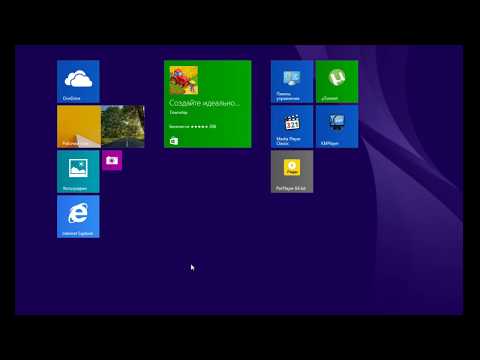Когда вы запустите свой компьютер под управлением Windows 10, на экране блокировки вы будете показывать уведомления из некоторых ваших приложений. Они могут быть подробными или короткими обновлениями статуса. Вы можете выбрать, какие приложения должны показывать быстрый статус, подробный статус и уведомления на экране блокировки Windows 10.
Выберите «Приложения», чтобы отобразить «Быстрый и подробный статус» на экране блокировки
Откройте «Настройки»> «Персонализация»> «Заблокировать», чтобы открыть следующее окно.

Затем в разделе «Выбрать приложения», чтобы показывать быстрый статус, нажмите иконки «+», чтобы отобразить различные параметры приложения. Нажмите на то, что вы хотите, по одному. Вы можете настроить до 7 приложений, чтобы показать быстрый статус.
После этого вы можете закрыть окно настроек системы. В следующий раз, когда вы загрузите Windows 10, вы увидите значки приложений в правом нижнем углу экрана блокировки.

В то время как на экранах блокировки есть способы, которыми вы можете изменить экран блокировки Windows 10, если вам не нравится значение по умолчанию.
Как этот совет? На нашем Windows 10 Советы и рекомендации сообщение.
Также см: Выберите «Быстрые действия» для отображения в области уведомлений Windows 10.